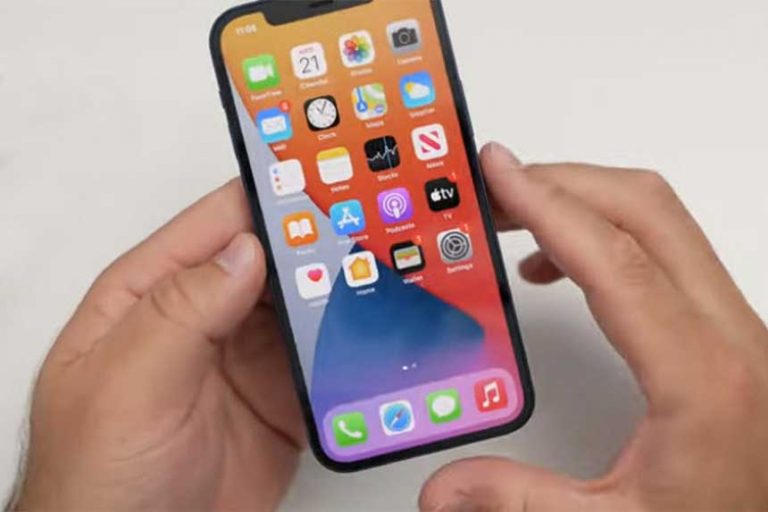Comment réparer Messenger qui continue de planter sur l’iPhone 12
Facebook Messenger a joué un rôle important en matière d’applications de communication sur les médias sociaux. Cependant, il n’est pas parfait et connaît souvent des lags ou des crashs, même sur les appareils smartphones nouvellement sortis. Quelques utilisateurs ont déjà signalé que Messenger continue de planter sur l’iPhone 12 et c’est ce que nous allons aborder dans ce post.
Pourquoi Messenger continue-t-il de planter sur l’iPhone 12 ?
Quelques facteurs peuvent affecter la fonctionnalité de l’application sur nos appareils. Une version obsolète de l’application peut être la première raison pour laquelle il y aura des erreurs lors de l’utilisation de l’application. Une mauvaise connexion Internet et des problèmes logiciels peuvent également affecter la capacité de Messenger à mieux fonctionner et entraîner des problèmes de plantage.
Si vous êtes confronté à des problèmes de plantage sur Facebook Messenger de votre iPhone 12 depuis un certain temps maintenant, il est temps de suivre les procédures fournies ci-dessous et de résoudre le problème sur votre nouvel iPhone.
Première solution : Redémarrez de force votre iPhone 12
Le redémarrage de l’appareil devrait être considéré comme votre première procédure, car il s’est avéré efficace pour rectifier les pépins mineurs sur les smartphones. Il permet un rafraîchissement rapide du système dont votre appareil peut avoir besoin pour améliorer ses performances et supprimer les bogues du système qui peuvent provoquer le plantage d’applications comme Messenger.
- Appuyez et relâchez rapidement le bouton Volume fort.
- Appuyez et relâchez rapidement le bouton Volume bas.
- Enfin, appuyez et maintenez le bouton latéral pendant quelques secondes jusqu’à ce que vous voyiez le logo Apple.
Une fois que l’iPhone 12 a terminé le processus de redémarrage, assurez-vous qu’il est connecté à une bonne connexion Internet et essayez d’utiliser l’application Messenger pour tester sa fonctionnalité.
Deuxième solution : Mettez à jour l’application Messenger sur votre iPhone 12
Pour éliminer la possibilité de conflits système dus à des versions d’applications obsolètes, nous devons nous assurer que l’application Messenger sur votre iPhone 12 est mise à jour vers la dernière version disponible. Cela permet également de s’assurer que les bogues susceptibles de provoquer un dysfonctionnement de l’application seront supprimés ou corrigés. Le fait d’avoir une application mise à jour sur votre appareil améliore également ses performances et peut résoudre le problème de plantage immédiatement.
- Depuis l’écran d’accueil, tapez sur App Store pour l’ouvrir.
- Tapez sur l’onglet Aujourd’hui dans le coin inférieur gauche.
- Tapez ensuite sur l’icône du profil utilisateur dans le coin supérieur droit de l’écran.
- Vous devriez voir les détails du compte.
- Faites défiler l’écran jusqu’à la section Mises à jour disponibles.
- Tapez sur Mettre à jour à côté de l’application pour mettre à jour les applications individuelles.
- Tapez sur Mettre à jour tout pour mettre à jour toutes les applications simultanément.
Une fois la mise à jour terminée, essayez de vérifier si l’application Messenger se bloque toujours ou plus.
Troisième solution : Réinitialisez les paramètres réseau de votre iPhone 12
Lorsque la connexion réseau est mauvaise sur votre iPhone, cela peut affecter les fonctionnalités de l’application Messenger et peut être la raison pour laquelle elle continue de planter. L’exécution d’une procédure de réinitialisation des paramètres réseau efface les configurations réseau enregistrées manuellement, telles que le WiFi et le VPN, qui peuvent être la raison pour laquelle la connexion réseau n’est pas stable. Les valeurs et options par défaut seront rétablies, mais les informations personnelles ne seront pas affectées.
- Accédez à Paramètres depuis l’écran d’accueil.
- Appuyez sur Général.
- Faites défiler jusqu’à et sélectionnez Réinitialiser.
- Appuyez sur l’option Réinitialiser les paramètres réseau.
- Entrez le code d’accès de votre appareil lorsque vous y êtes invité.
- Appuyez ensuite sur pour confirmer la réinitialisation des paramètres réseau.
Une fois le processus terminé, connectez-vous à votre Wifi et voyez si le Messenger fonctionne comme prévu.
Quatrième solution : Désinstaller l’application Messenger et la réinstaller sur votre iPhone 12
Si le problème a été causé par un bug plus profond qui persiste dans le système de l’application, la désinstallation de votre application Messenger peut être la réponse que nous recherchons. Elle efface tous les fichiers de l’application qui ont été enregistrés dans le système et, lorsque vous l’installez à nouveau, elle les remplace par des données plus récentes que le système peut utiliser. Cela peut permettre de résoudre les problèmes de plantage de votre application Messenger.
- Depuis l’écran d’accueil, touchez et maintenez enfoncée l’icône d’une application jusqu’à ce que les icônes se mettent à bouger.
- Appuyez sur le X de l’application que vous souhaitez supprimer ou sélectionnez Supprimer l’application dans les options.
- Sélectionnez Supprimer pour confirmer la suppression de l’application sélectionnée.
- Effectuez un redémarrage de votre iPhone.
- Une fois le processus de redémarrage terminé, ouvrez l’App Store depuis l’écran d’accueil.
- Appuyez sur l’icône de votre profil, puis sur Acheté.
- Touchez l’onglet Pas sur cet iPhone.
- Sélectionnez l’application que vous souhaitez réinstaller sur votre appareil.
- Si vous ne voyez pas l’application dans l’onglet sélectionné, essayez de passer à l’onglet Tout.
Une fois que vous avez réinstallé l’application Messenger, connectez-vous à votre compte et voyez si elle se bloque toujours.
Cinquième solution : Réinitialisation d’usine de votre iPhone 12
Une solution plus puissante serait nécessaire si le problème principal est causé par un bug du système profond. Effectuer une réinitialisation d’usine efface tous les contenus qui ont été téléchargés sur votre téléphone. Cela signifie que même les erreurs les plus tenaces peuvent être corrigées, y compris celle qui provoque le plantage continu de l’application Messenger. Notez qu’il est recommandé de créer une sauvegarde via iTunes ou iCloud avant d’effectuer une réinitialisation d’usine.
Pour créer une sauvegarde via iTunes :
- Préparez un ordinateur Mac ou Windows sur lequel est installé la dernière version d’iTunes.
- Connectez votre iPhone à l’ordinateur à l’aide du câble USB/éclair fourni par Apple.
- Ouvrez iTunes sur votre ordinateur. Puis autorisez iTunes à se synchroniser avec votre iPhone et à sauvegarder les fichiers.
Pour réinitialiser votre iPhone 12 :
- Accédez à Réglages depuis l’écran d’accueil.
- Touchez Général.
- Faites défiler jusqu’à et sélectionnez Réinitialiser.
- Touchez l’option Effacer tout le contenu et les réglages.
- Entrez le code d’accès de votre appareil lorsque vous y êtes invité.
- Appuyez ensuite sur pour confirmer la réinitialisation de tous les paramètres.
Configurez votre téléphone après la réinitialisation d’usine et installez l’application Messenger. Testez-la si le problème de plantage a été résolu.
Toujours un problème de plantage avec Messenger sur l’iPhone 12
Si le problème de Messenger qui continue de planter n’a pas été résolu jusqu’à présent, alors il est peut-être temps de signaler le problème à la bonne sortie. Contactez le support de Facebook et le support d’Apple pour une coordination adéquate du problème avec l’application. Informez-les des mesures que vous avez prises pour obtenir une assistance plus rapide et isoler correctement le problème.